PhotoShop合成魔幻世界里的美女的教程
時間:2024-02-06 09:45作者:下載吧人氣:32
 網(wǎng)
網(wǎng)
在photoshop教程開始前,首先準備以下的素材;
女模特、懸崖、樹、云、行星
1、首先創(chuàng)建一個新文件,大小為1300*700px,使得黑色填充背景層。然后打開“懸崖”素材,使用矩形選框工具選擇懸崖的一部分,如圖所示。

2、復(fù)制粘貼懸崖到我們的圖片中,調(diào)整它的大小和位置,如圖所示。
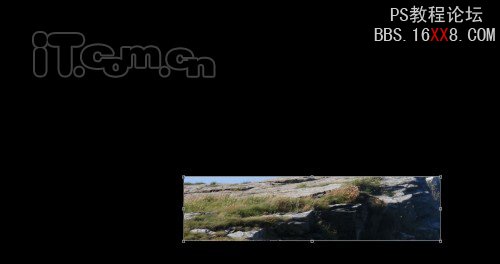
3、添加一個圖層蒙版,使用硬度為20%的柔角畫筆在蒙版中涂抹巖石的邊緣,如圖所示。

4、在菜單欄中選擇“圖像—調(diào)整—黑白”,把巖石調(diào)整成黑白色,如圖所示
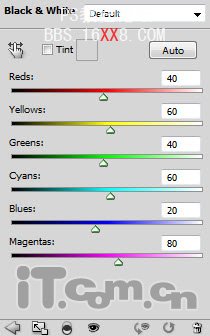
效果如圖所示。

5、復(fù)制巖石圖層兩次,把復(fù)制出來的副本圖層移動開來,制作成一片巖石地,如圖所示

6、使用柔角的橡皮擦,在每個巖石圖層的蒙版上涂抹出巖石的邊緣,使用巖石間能自然融合,如圖所示。

7、下面我們開始在圖片中添加樹木。打開“樹”素材,打開通道面板,選擇“藍”通道,如圖所示。
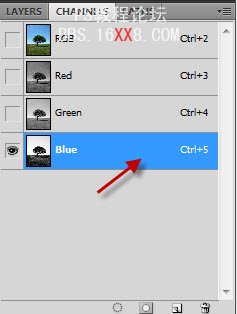
8、復(fù)制藍色通道一次,然后打開“圖像—調(diào)整—色階”,調(diào)整參考下圖所示。
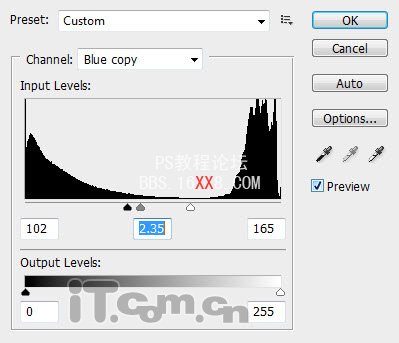
9、使用黑色畫筆涂抹土地的區(qū)域
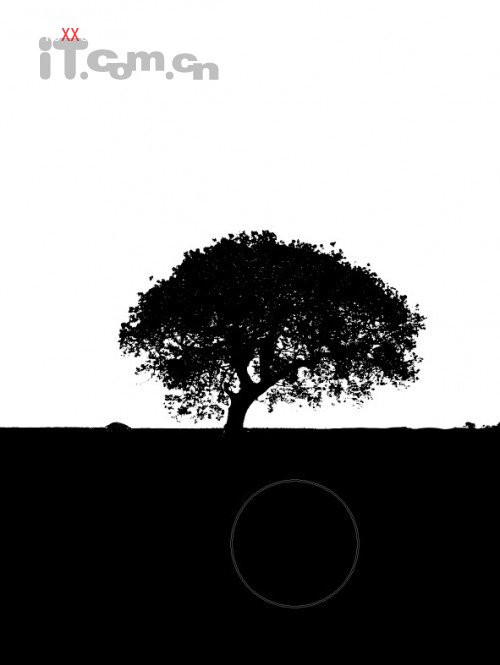
10、選擇“藍副本”通道 ,在菜單欄中打開“選擇—載入選區(qū)”,在彈出的對話中選擇反相,如圖所示。
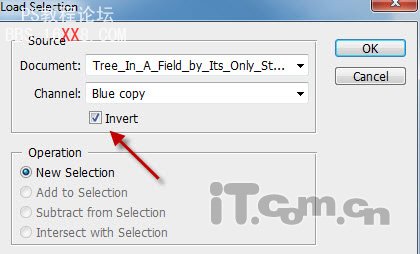
11、選擇RGB通道,把樹復(fù)制到我們的圖片,然后調(diào)整其大小和位置,如圖所示。

12、使用柔角的橡皮擦抹掉草地,留下樹木,如圖所示。

12、在圖層面板下單擊“創(chuàng)建新的填充或調(diào)整圖層”分別設(shè)置黑白和曲線,如圖所示
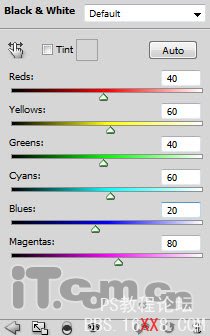
添加曲線調(diào)整圖層
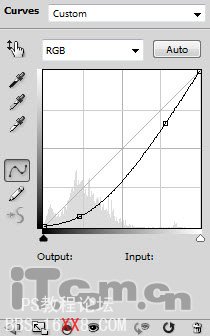
在曲線調(diào)整圖層的蒙版上涂抹。
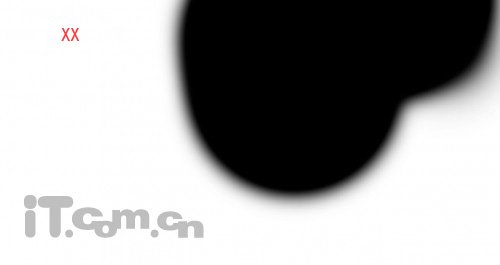
效果如圖所示。

13、復(fù)制樹圖層,并調(diào)整大小移動到巖石的左邊,如圖所示。

14、在photoshop中打開女模特素材,并摳出來粘貼到圖中,如圖所示

15、重命名女模特的圖層為“女孩”,然后復(fù)制一次,得到“女孩副本”圖層,選擇“濾鏡—銳化—銳化邊緣”,重復(fù)執(zhí)行幾次,效果如圖所示。

16、選擇女孩圖層再次復(fù)制,并把副本2圖層移動到副本1圖層的上面,然后選擇“圖層—創(chuàng)建剪貼蒙版”,接著降低圖層不透明度為80%,效果如圖所示

17、選擇兩個女孩的副本圖層,然后添加一個曲線、色階、黑白調(diào)整圖層。
曲線
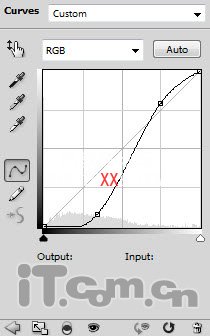
曲線調(diào)整圖層蒙版的涂抹:

色階
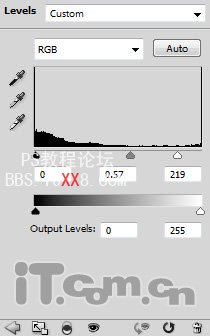
黑白
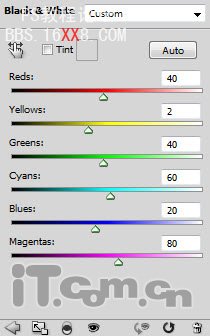
18、在黑白調(diào)整圖層的蒙版上,使用畫筆工具把女孩頭上花朵的顏色涂抹出來

19、選擇女孩子圖層并復(fù)制一次,然后移動到所有女孩圖層的上面,設(shè)置圖層的混合模式為強光,不透明度為30%,效果如圖所示

20、在photoshop中打開星球素材,打星球粘貼到圖片中,調(diào)整大小和位置,如圖所示

21、給星球圖層添加一個黑白和曲線調(diào)整圖層
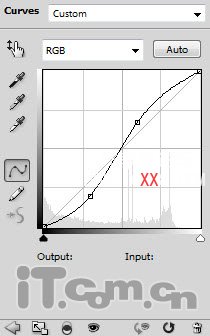
22、載入星球圖層的選區(qū)并羽化選區(qū),然后創(chuàng)建一個新圖層,移動到星球圖層的下面,接著使用濾鏡—渲染—分層云彩,添加一些云霧,如圖所示。

23、復(fù)制云霧圖層一次,然后使用變形工具調(diào)整它的形狀,如圖所示

24、打開云素材,把云粘貼到圖片的左上角,然后使用橡皮擦工具修正云層,如圖所示
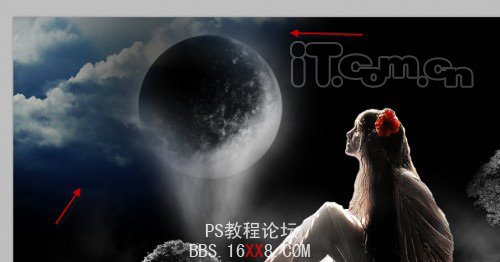
25、給云層添加兩個調(diào)整圖層
黑白
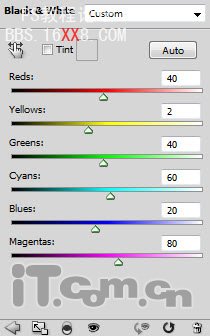
曲線
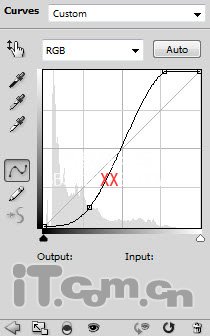
26、你還可以復(fù)制更多的云層到圖片的其它位置。

27、創(chuàng)建一個新圖層,使用套索工具在女孩的身體上創(chuàng)建一個橢圓選區(qū),并設(shè)置羽化效果,然后添加一些云彩,如圖所示。

28、使用變形工具(編輯—變換—變形),設(shè)置云霧的形狀

29、我們還可以復(fù)制這個云霧的圖層,加強神秘感

30、我還添加了一些抽象的背景效果,這些抽象的背景可以通過下載一些筆刷得到。

31、來到這里這幅黑白夢幻風(fēng)格的幻想世界美女就制作完成了,最后進入一些細節(jié)的調(diào)理效果如圖所示。





網(wǎng)友評論